在有道翻译中拷贝翻译结果非常简单。对于网页版和桌面客户端的文本翻译,只需点击翻译结果框右下角的“复制”图标即可一键拷贝全部内容。在手机APP中,同样位置也有复制按钮。对于截图翻译等特殊模式,系统会在识别文本后提供专门的复制选项来提取文字。
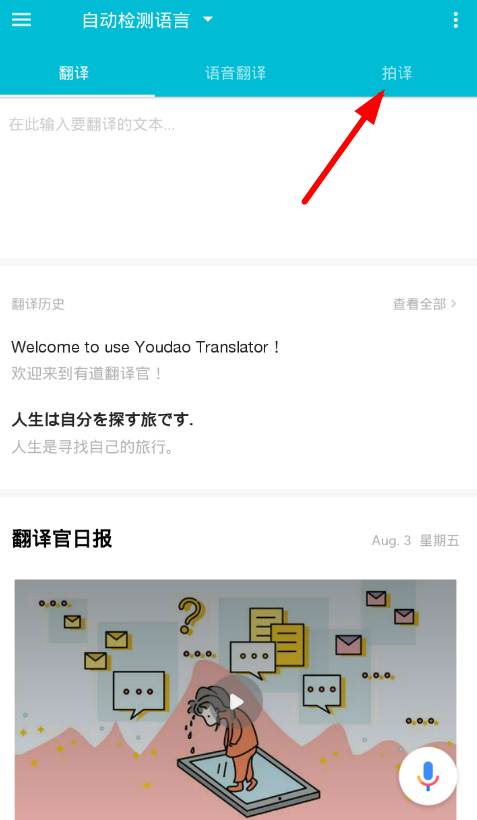
[有道翻译](https://fanyi1-youdao.com/)不同版本的核心复制功能详解
无论您使用的是哪个平台的有道翻译,其核心设计理念都是为了让用户能够快速、便捷地获取和使用翻译结果。复制功能作为最高频的操作之一,在各个版本中都得到了优化,确保了流畅的使用体验。
网页版:最直接的一键拷贝方法
对于大多数用户而言,有道翻译网页版是最常用的工具。其界面直观,复制操作也极为简便。当您在左侧输入框输入需要翻译的文本后,右侧的结果框会自动显示翻译内容。
要拷贝这些内容,您的目光需要移向结果框的右下角。那里有一个标志性的复制图标(通常是两个重叠的方块)。只需用鼠标单击该图标,屏幕上通常会弹出“已复制”的提示,这意味着完整的翻译结果已经被存入您的剪贴板,您可以轻松地将其粘贴到任何需要的地方,如文档、邮件或聊天窗口中。
桌面客户端:与网页版相似的便捷操作
有道翻译的桌面客户端为需要频繁使用翻译服务的用户提供了更深度集成的体验。在复制功能的设计上,它保持了与网页版高度的一致性。这种统一的设计减少了用户的学习成本,让您在不同平台间切换时毫无障碍。
与网页版一样,在翻译结果窗口的右下角,您会找到相同的复制图标。单击它,即可完成拷贝。桌面端还常常具备一些增强功能,例如划词翻译后的自动复制,这些都可以通过设置进行个性化配置,进一步提升工作效率。
手机APP(iOS与Android):随时随地轻松复制
在移动设备上,有道翻译APP同样将复制功能放在了最显眼的位置。在文本翻译界面,当翻译结果生成后,结果框下方会清晰地显示一个“复制”按钮。点按此按钮,即可将整段译文拷贝下来。
此外,移动端还充分利用了触摸屏的特性。如果您只需要复制译文中的某一个词或某一个句子,可以长按翻译结果区域,系统会唤出文本选择工具。此时,您可以自由拖动选框的起始和结束标记,精确选择所需部分,然后在弹出的菜单中选择“复制”。
如何复制特殊翻译模式下的文本?
有道翻译的强大之处不仅在于文本翻译,更在于其处理多种复杂场景的能力,如图片、文档和实时AR翻译。在这些模式下,复制文本的方式略有不同,但同样遵循着清晰易懂的逻辑。
截图翻译/图片翻译:如何提取并拷贝图片中的文字?
当您遇到无法直接复制的图片内文字时(例如网页截图、扫描件或照片),图片翻译功能便派上了用场。这个功能利用了先进的OCR(光学字符识别)技术,能够精准识别图片中的文字并进行翻译。
操作流程通常是:上传图片或进行截图,选择识别区域和语言,然后启动翻译。翻译完成后,界面上会并排或上下显示原文和译文。此时,这些从图片中提取出来的文字已经变成了可编辑的文本。您会在译文旁边找到一个明确的复制按钮,点击即可将识别并翻译后的所有文字拷贝下来,解决了图片文字无法提取的难题。
文档翻译:怎样复制翻译后的文档内容?
处理整个文档的翻译是有道翻译的一大特色,支持PDF、Word、PPT等多种格式。当您上传并翻译一份文档后,系统并不会直接在网页上显示一个巨大的文本框供您复制。
相反,它会生成一份保留了原文档大部分格式的新译文文档。您需要先下载这份翻译好的文件。打开文件后,里面的所有内容都是标准的、可编辑的文本。您可以像操作任何普通文档一样,自由地选中任意段落或全部内容,然后使用系统标准的复制命令(如Ctrl+C)进行拷贝。这种方式不仅方便,还最大限度地保留了版式,节省了重新排版的时间。
AR翻译:实时翻译结果可以复制吗?
AR翻译是一种即时性的视觉翻译工具,主要用于路牌、菜单等场景。它通过摄像头实时捕捉文字,并将翻译结果直接叠加在屏幕画面上。由于其动态和即时的特性,它本身不提供直接的“复制”功能。
然而,您依然有办法获取这些信息。多数AR翻译功能都带有一个“拍照”或“定格”按钮。点击后,当前画面会被冻结成一张静态图片。这张图片随后可以被导入到图片翻译功能中进行处理。通过上述图片翻译的步骤,您就能成功提取并复制屏幕上的翻译文字了。
复制功能常见问题排查
尽管复制功能通常很可靠,但偶尔也可能遇到一些小麻烦。了解这些常见问题的原因和解决方法,能帮助您快速恢复顺畅的工作流程。
为什么“复制”按钮点击无效?
如果您在网页版或客户端点击复制按钮后没有任何反应,可以从以下几个方面检查:
- 浏览器插件冲突: 某些广告拦截或脚本管理插件可能会阻止页面的JavaScript正常运行,从而导致复制功能失效。尝试暂时禁用这些插件,然后刷新页面重试。
- 浏览器缓存问题: 陈旧的缓存数据有时会引发页面功能异常。可以尝试清理浏览器缓存或使用无痕模式访问。
- 软件版本过旧: 确保您的浏览器或有道翻译客户端是最新版本。开发者会不断修复旧版本中的已知问题。
手机APP上无法复制或出现乱码怎么办?
在移动端遇到复制问题,通常与APP本身或系统设置有关。首先,重启APP是解决临时性软件故障最简单有效的方法。如果问题依旧,请检查APP是否获取了访问剪贴板的必要权限。在某些操作系统中,权限管理较为严格。最后,前往应用商店检查是否有可用的更新,或者在极端情况下,尝试卸载后重新安装APP。
如何只复制部分翻译内容而非全部?
有时您并不需要全部的翻译结果,而只想摘取其中的一部分。操作方法与在任何其他文本编辑器中一样。在电脑上,用鼠标光标拖拽选中您需要的词语或句子,然后使用键盘快捷键 `Ctrl+C` (Windows) 或 `Cmd+C` (Mac) 进行复制。在手机上,通过长按并拖动选择器来精确选取范围,然后在弹出的菜单中选择复制。
提升有道翻译拷贝效率的高级技巧
掌握一些高级技巧,可以让您在使用有道翻译时更加得心应手,进一步提升信息处理的效率。
结合快捷键操作
不要忘记操作系统自带的强大功能。在桌面端,当您通过鼠标选中部分文本后,直接使用键盘快捷键 `Ctrl+C` 进行复制,通常比再次移动鼠标去点击复制按钮要快得多。同样,`Ctrl+V` (粘贴) 和 `Ctrl+A` (全选) 也是日常使用中提高效率的好帮手。
利用多平台同步功能
有道翻译账号体系的一大优势是历史记录的云端同步。您可以在电脑上完成一段复杂的翻译,该记录会自动同步到您的手机APP中。当您需要外出时,可以直接在手机上打开历史记录,轻松找到并复制之前的结果,无需重复翻译或通过其他工具进行传输,实现了无缝的跨设备工作流。
有道翻译复制功能对比表
为了让您更清晰地了解不同场景下的复制方法,下表总结了主要平台和功能的拷贝方式。
| 平台/功能 | 复制方法 | 备注 |
|---|---|---|
| 网页版/桌面端 (文本翻译) | 点击结果框右下角“复制”图标;或手动选择后按 `Ctrl+C`。 | 操作最直接,支持全量和部分复制。 |
| 手机APP (文本翻译) | 点击结果框下方“复制”按钮;或长按选择部分文本后复制。 | 适配移动端操作习惯。 |
| 图片/截图翻译 | 翻译完成后,点击识别文本旁边的“复制”按钮。 | 先OCR识别,再提供复制选项。 |
| 文档翻译 | 下载翻译后的文档,在本地打开后进行复制。 | 保留格式,复制灵活。 |
